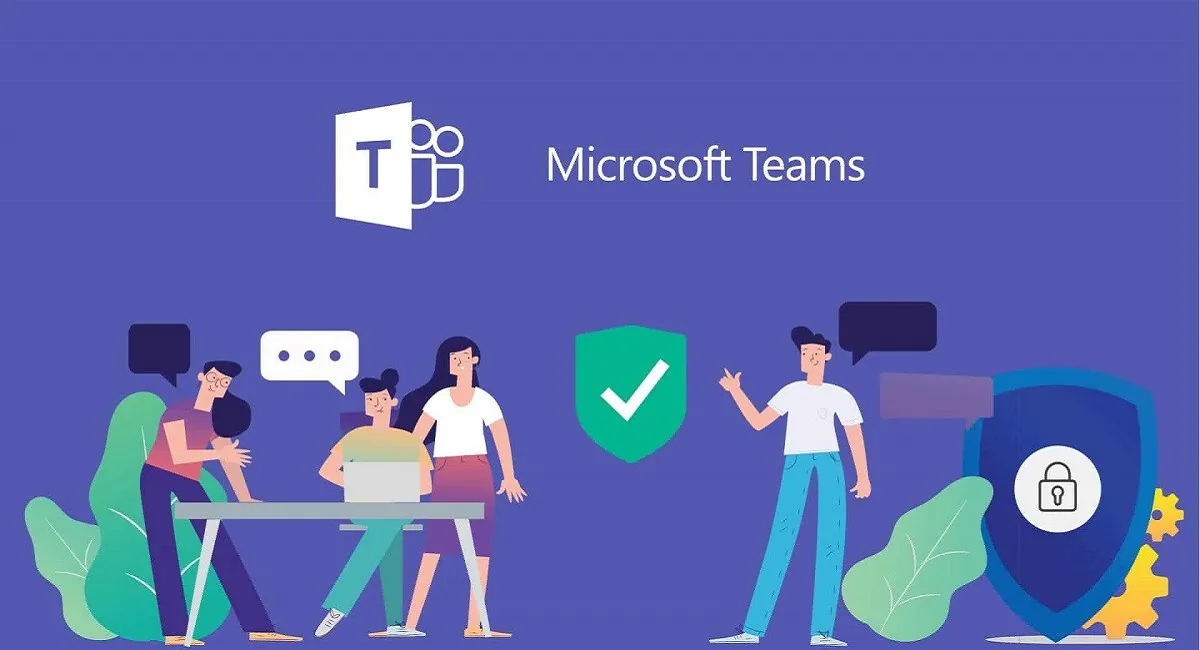
Attālinātam darbam jums un jūsu uzņēmumam ir nepieciešama programma, kas pēc iespējas vairāk palīdzēs organizēt visu procesu. Viena no šādām platformām ir Microsoft Komanda.
Lasi arī: Mēs strādājam mājās #1. Koronavīrusa biroji ir slēgti. Kā organizēt attālināto darbu?
Ja jūs ticat Wikipediatad Microsoft Teams ir korporatīva platforma, kas apvieno tērzēšanu, sapulces, piezīmes un pielikumus (failus) vienā darbvietā. Izstrādājis uzņēmums Microsoft, kā konkurents populārajam uzņēmuma risinājumam Slack. Pakalpojums tika ieviests 2016. gada novembrī, un tajā pašā laikā kļuva pieejama arī iepriekšējā versija.
Es to atzīmēšu Microsoft Teams nav bezmaksas, taču tā pastāv bezmaksas versija. Es ieteiktu vispirms mēģināt tajā strādāt un pēc tam izlemt, kurš abonementa veids jums un jūsu organizācijai ir vispiemērotākais.
Ar lietotājam draudzīgu saskarni, vienmērīgu integrāciju ar Office 365 un zemu cenu, Microsoft Teams ir kļuvusi par populārāko sadarbības platformu. Kad esat izveidojis organizāciju vai pievienojies tai, komandu izveide nodrošinās jums efektīvākas darba metodes.
Pati lietojumprogramma ir pieejama visām operētājsistēmām, to ir viegli lejupielādēt oficiālajā vietnē šajā saitē vai atrodiet to Play Market un App Store.
Instalēšanas un inicializācijas procedūra ir diezgan vienkārša, taču jums noteikti ir nepieciešams konts Microsoft.
У Microsoft Ar Teams jūs pievienosities gatavai komandai vai izveidosit organizāciju, kas sastāv no dažādām grupām (piemēram, pārdošana, mārketings, izstrādātāji, saturs). Katrai grupai var būt dažādi iestatījumi ar dažādiem kanāliem (piemēram, paziņojumi, aktuālie jautājumi, IT atbalsts), lai cilvēki šajās grupās varētu sazināties, izmantojot balss, teksta vai video sapulces, kā arī koplietot failus un strādāt pie tiem kopā.
Jūs varat izveidot komandu darbvirsmas lietotnē Microsoft Teams vai tīmekļa lietotnē, veicot tās pašas darbības. Sāciet, kreisajā pusē atlasot cilni Komandas un pēc tam noklikšķiniet uz Pievienoties komandai vai Izveidot komandu.
Noklikšķiniet uz pogas Izveidot komandu. Varat arī izmantot lodziņu Meklēt komandas, kas atrodas augšējā labajā stūrī, lai atrastu komandas, kuras jūs vai jūsu organizācija jau esat izveidojis.
Lai izveidotu jaunu komandu, atlasiet Izveidot komandu no jauna. Ja jums jau ir Office 365 grupas vai grupas, kuras vēlaties izmantot kā veidni šai jaunajai grupai, noklikšķiniet uz Izveidot no un pēc tam atlasiet komandu vai grupu.
Varat noklikšķināt uz "Kas ir komanda?" atveriet oficiālo tīmekļa lapu Microsoft, kas sniegs jums detalizētāku informāciju par komandu un kanālu darbu.
Ja vēlaties ierobežot kolēģu skaitu, kuri var pievienoties vai redzēt šo komandu, izvēlieties veidu "Konfidenciāli". Ja vēlaties, lai ikviens jūsu organizācijā varētu atrast šo komandu un pievienoties tai, atlasiet Publiski. Ir arī opcija "Visa organizācija", kas ļaus automātiski pievienoties visiem darbiniekiem. Tomēr ir vēlams ierobežot komandas dalībnieku skaitu, lai nepiederošas personas netraucētu darba efektivitātei.
Laukā "Komandas nosaukums" ievadiet šīs komandas nosaukumu. Ja vēlaties, varat aizpildīt lauku "Apraksts" ar jebkādu papildu informāciju par komandu.
Jūs vienmēr varat mainīt komandas nosaukumu un aprakstu vēlāk, noklikšķinot uz trim horizontālajiem punktiem blakus komandai un atlasot "Rediģēt komandu".
Lai pabeigtu komandas izveidi, atlasiet Izveidot.
Kad jūsu komanda ir izveidota, varat nekavējoties sākt uzaicināt kolēģus no savas organizācijas savā jaunajā komandā. Laukā "Sāciet rakstīt vārdu vai grupu" ievadiet personas vai grupas vārdu. Jūs vienmēr varat uzaicināt citus dalībniekus vēlāk, noklikšķinot uz trim horizontālajiem punktiem blakus komandai un atlasot "Pievienot dalībnieku".
Pievienojiet visus vajadzīgos vārdus un pēc tam noklikšķiniet uz Pievienot.
Ja vēlaties savai komandai pievienot kādu, kas pašlaik nav jūsu organizācijas daļa, jums tas ir jāuzaicina manuāli, kreisajā pusē atlasot cilni Komandas, noklikšķinot uz Uzaicināt personas un ievadot viņu e-pasta adresi.
Šīm e-pasta adresēm nav obligāti jābūt e-pasta adresēm Microsoft, taču jūsu uzaicinātajiem tiks piedāvāts izmantot savas e-pasta adreses, lai izveidotu jaunu kontu Microsoft.
Pēc dalībnieku pievienošanas savai organizācijai varat mainīt šīs personas lomu no dalībnieka uz īpašnieku, piešķirot tai tādas pašas tiesības un atļaujas kā jums. Lai to izdarītu, noklikšķiniet uz saraksta bultiņas blakus "Dalībnieks".
Jūs vienmēr varat mainīt šos iestatījumus vēlāk, noklikšķinot uz trim horizontālajiem punktiem pa labi no savas komandas un atlasot "Pārvaldīt komandu".
Tajā pašā izvēlnē, kuru izmantojat, lai pievienotu dalībniekus vai pārvaldītu citus komandas iestatījumus, piemēram, atzīmes, varat izveidot jaunus kanālus, noklikšķinot uz trim horizontālajiem punktiem komandas labajā pusē un atlasot Pievienot kanālu.
Tāpat kā jūsu komanda jūsu organizācijā ir publiska vai privāta, jūsu kanāls var būt publisks vai privāts jūsu komandā.
Piešķiriet savam kanālam nosaukumu sadaļā Kanāla nosaukums un neobligātu aprakstu sadaļā Apraksts. Atlasiet uznirstošo izvēlni sadaļā Privātums, lai iestatītu šo kanālu uz Privāts vai Standarta. Ja nevēlaties manuāli uzaicināt komandas dalībniekus uz šo kanālu, atzīmējiet izvēles rūtiņu "Automātiski rādīt šo kanālu visu lietotāju sarakstā". Kad esat pabeidzis, atlasiet opciju Pievienot.
Kanāli iekšā Microsoft komandas - galvenā jūsu kopīgā darba vieta ar citiem cilvēkiem. Faktiski šī ir vispārīga tērzēšana, kurā varat izveidot publiskas publikācijas, kā arī formatēta teksta veidā un atbalstīt tos ar failiem, organizēt kopīgas videokonferences. Ir uzlīmes un pat sava veida atlīdzība dalībniekiem par problēmu risināšanu.
Varat izmantot komandas Microsoft komandas skaidrākai un konsekventākai sadarbībai ar kolēģiem labi organizētos tematiskajos kanālos. Pārliecinieties, vai jūsu organizācija ir integrēta ar Office 365, lai pilnībā izmantotu visas lietotājam draudzīgās funkcijas, kas Microsoft Komandas tiek nodrošinātas maziem un vidējiem uzņēmumiem.
Atstāj atbildi